Hướng dẫn xử lý kẹt giấy trên máy photocopy. Máy photocopy là một trong những cỗ máy có thể sao chép hàng loạt. Giúp chúng ta hoàn thành tốt mọi công việc in ấn cũng như copy. Và là một trong những dụng cụ không thể thiếu được trong những mỗi văn phòng của chúng ta. Và vào một ngày đẹp trời nào đó, chiếc máy photocopy thân yêu của chúng ta dở chứng. Nó không thể hoạt động được vì bị kẹt giấy. Sẽ không hề đơn giản nếu bạn chưa chuẩn bị một chút kiến thức cơ bản, nhưng không hề thừa, nếu muốn giải quyết công việc 1 cách nhanh nhất.
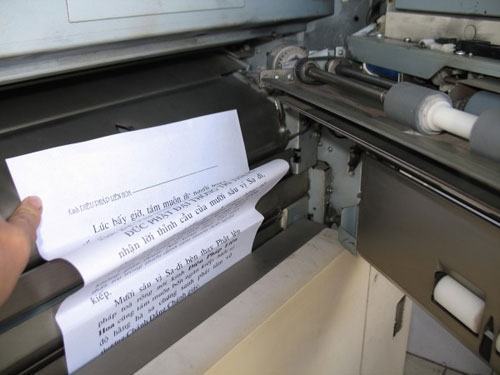
Nội dung chính:
Nguyên nhân
Với sự cố bị kẹt giấy trên máy photocopy hiên nay thì thông thường có rất nhiều nguyên nhân gây ra. Và chủ yếu là do một trong những nguyên nhân dưới đây gây ra sự cố kẹt giấy này:
- Chất lựng giấy kém: Chất lượng giấy là một trong những nguyên nhân đầu tiên giây ra sự cố này. Với những loại giấy có chất lượng kém. Bề mặt in không nhẵn, sẽ gây ra kẹt giấy khi in hoặc photocopy.
- Do cụm sấy (Lô sấy): Là một thiết bị cực kỳ quan trọng trong chiếc máy photocopy. Nếu như cụm sấy bị hỏng sẽ dẫn đến máy photocopy bị kẹt giấy.
- Do cụm trống: Là một thiết bị “màng mỏng”, có chức năng nhận mực từ bộ phần cung cấp mực và phân tán in ra giấy. Nếu như bộ phận cụm trống bị rách. Sẽ dẫn đến máy photocopy của bạn bị kẹt giấy.
Cách xử lý
Bước 1: Trước hết các bạn lấy hết toàn bộ giấy bị kẹt ra khỏi máy photocopy của bạn.
Lưu ý: Khi lấy các bạn cần nhẹ nhàng tránh ảnh hướng tới các thiết bị khác trong máy.
Bước 2: Xác định nguyên nhân kẹt giấy là do gì? (Có 3 nguyên nhân, chúng ta đã nói ở trên).
Bước 3: Khắc phục sự cố do nguyên nhân gây ra kẹt giấy.
Nếu nguyên nhân do chất lượng giấy: Chúng ta cần loại bỏ hết các giấy kém chất lượng ra khỏi máy photocopy của mình. Và thay thế vào đó là các loại ấy in đạt chất lượng. Để tránh bị kẹt giấy lần nữa.
Nếu nguyên nhân do cụm sấy: Bạn kiểm tra xem, nếu cụm sấy bị hỏng hoặc gặp sự cố. Bạn nên thay thế cụm sấy mới để khắc phục sự cố kẹt giấy này. Hoặc có thể gọi cho dịch vụ bảo trì máy photocopy hỗ trợ khắc phục.
Nếu nguyên nhân do cụm trống: Nếu cụm trống bị rách, bạn nên thay thế cụm trống khác và tiến hành in thử.ư
Kết luận
Cuối cùng, sau khi đã lấy giấy bị kẹt ra khỏi máy, hãy khởi động lại hệ thống và hủy lệnh vừa rồi để thực hiện lại cho chắc chắn. Nếu sau khi thực hiện tất cả các thao tác trên. Máy photocopy của bạn vẫn không hề “nhúc nhích”, hãy nhấc máy gọi cho bộ phận kỹ thuật để có hướng xử lý nhanh chóng, chính xác, đảm bảo tiến độ công việc không bị đình trệ.
Có thể thấy rằng, khi gặp phải sự cố với máy photocopy, quan trọng nhất vẫn là tâm thế chủ động và thật bình tĩnh. Nếu bạn cố xử lý rất có thể sẽ càng khiến máy hỏng nặng hơn.
Photo 2 mặt bị kẹt giấy,
Máy photocopy Toshiba e720 bị kẹt giấy,
Lỗi kẹt giấy máy photocopy Ricoh,
Máy photo báo kẹt giấy nhưng không có giấy bên trong,
Cách lấy giấy bị kẹt trong máy in Ricoh,
Máy photo Canon IR2525 bị kẹt giấy,
Kẹt giấy ở cụm sấy,
Máy 2075 báo kẹt giấy B2










